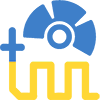Активация прошивки для ApwmU на базе Arduino Nano
ЗАГРУЗКА ПРОШИВКИ
Для загрузки прошивки в плату Arduino Nano нам понадобятся:- программа загрузчик с файлами прошивки, что находится в папке «avrdudeprog33»
- программатор USBasp со шлейфом и переходником на 6-контактный разъем ISP6
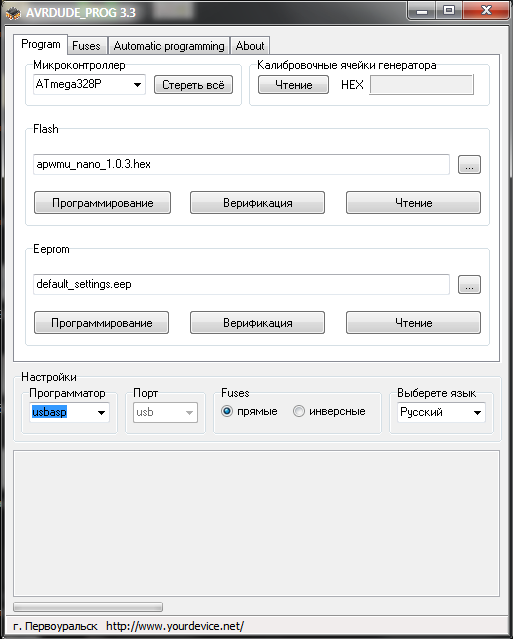 |  |
Подключаем программатор к компьютеру. Устанавливаем к нему драйверы из папки «usbasp-windriver». После успешной установки переходим в «свойства:Мой компьютер -> Диспетчер устройств». Должно появиться новое устройство:
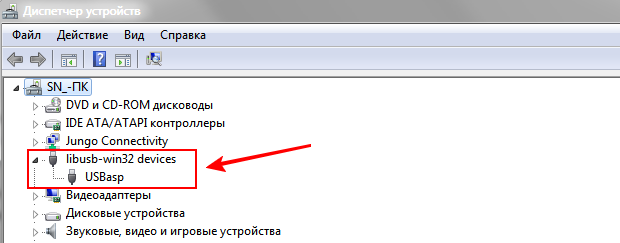
Далее подключаем программатор через ISP6-переходник к соответствующему разъему на плате Arduino Nano
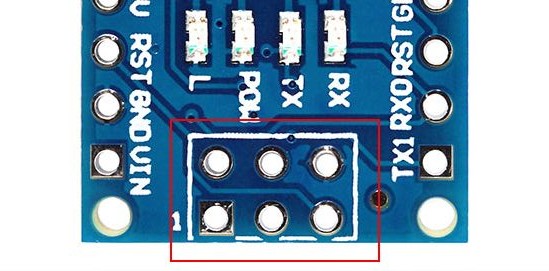 |  |
Убедившись в хорошем физическом контакте всех электрических соединений, запускаем из папки «avrdudeprog33» файл AVRDUDEPROG.exe (при использовании других программаторов свяжитесь с разработчиком для выяснения подробностей о загрузке прошивки иным образом)
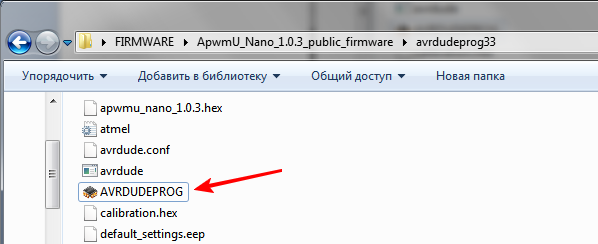
В открывшемся окне программы нажимаем кнопку «Чтение» в поле «Калибровочные ячейки генератора»
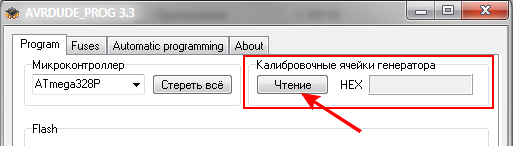
Если всё было подключено правильно, то программа выдаст сообщение об успешном чтении данных из микроконтроллера

(ВНИМАНИЕ! Микроконтроллер на плате Arduino Nano должен быть только Atmega328P!)
После успешного сообщения о чтении данных можно переходить непосредственно к прошивке.
Поскольку программа-загрузчик изначально полностью сконфигурирована, достаточно перейти на вкладку «Automatic programming» и нажать на кнопку «Программировать всё» после чего начнется процесс загрузки файлов прошивки в микроконтроллер
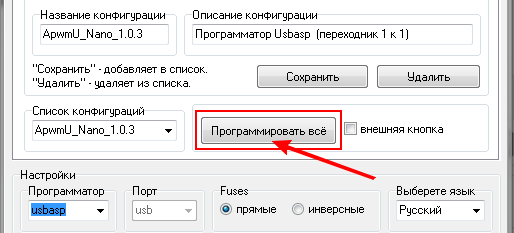
После успешной загрузки данных программа выдаст сообщение
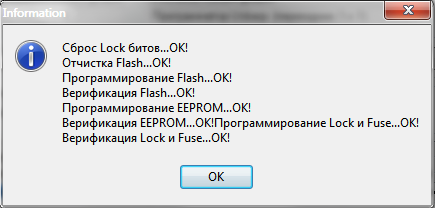
Это означает, что микроконтроллер на плате Arduino Nano успешно прошит!
(для тестовой версии прошивки дальнейшие действия по активации не потребуются!)
ВНИМАНИЕ! В системе Windows 11 программа AVRDUDEPROG может открыться некорректно и все настройки, включая вкладку Fuses, будут сброшены по умолчанию, и при попытке прошить - микроконтроллер будет поврежден! Для этого следует вручную проверить(выставить) настройки во всех вкладках, что бы они четко соответствовали таким, как на скриншотах ниже:
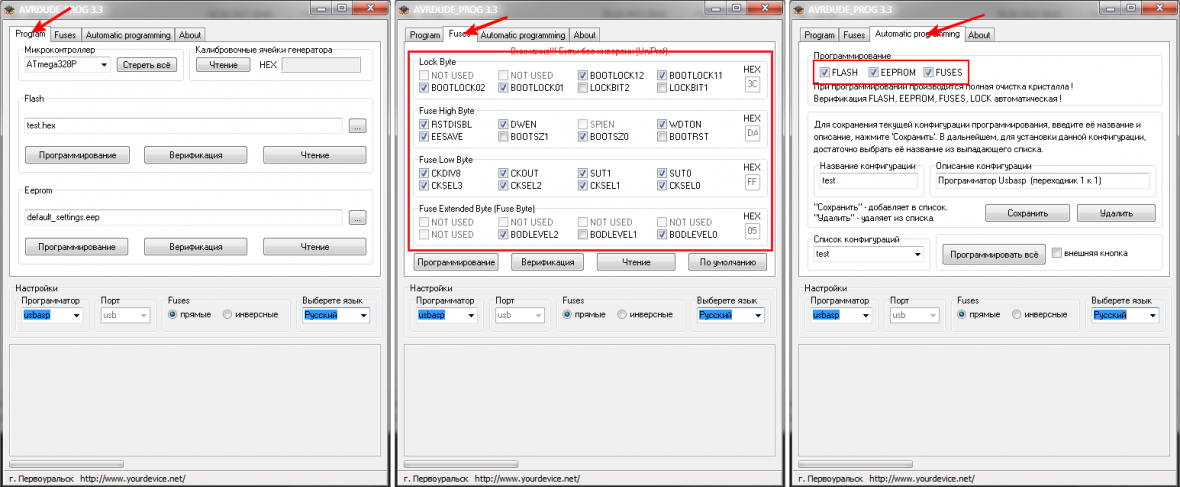
Далее нужно отключить плату от программатора и подключить через кабель mini-USB непосредственно к ПК. Если драйвер для платы Arduino Nano не был установлен ранее, то в «Диспетчере устройств» появиться новое устройство:
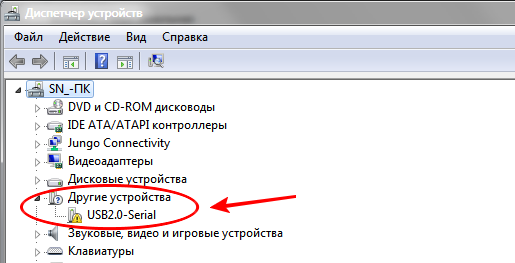
(Внимание! Для Windows 11 драйвер уже установлен в системе по умолчанию и дальнейшие действия по его установке не требуются!)
Запускаем файл CH340SER.exe
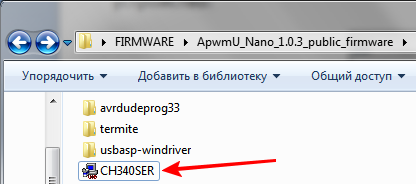
и устанавливаем драйвер нажатием кнопки «INSTALL»
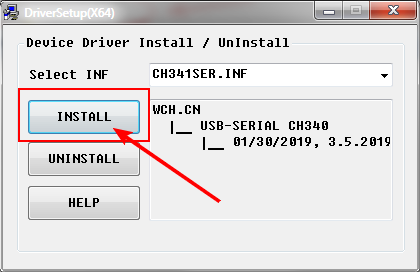
После успешной установки
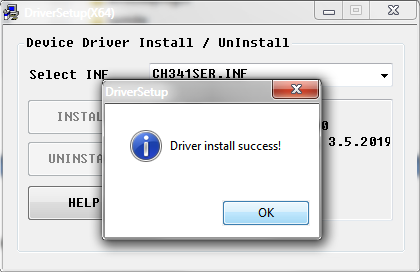
в «Диспетчере устройств» появиться новый COM-порт
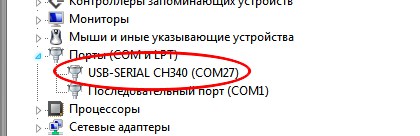
(номер порта на вашем ПК может отличаться – это нормально)
(для тестовой версии прошивки дальнейшие действия по активации не потребуются!)
АКТИВАЦИЯ ПРОШИВКИ
Процесс активации происходит с помощью «терминала COM-порта» (специальной утилиты). Переходим в папку «Termite», запускаем файл Termite.exe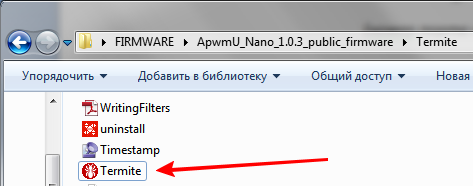
В окне терминала должна появиться информация о прошивке
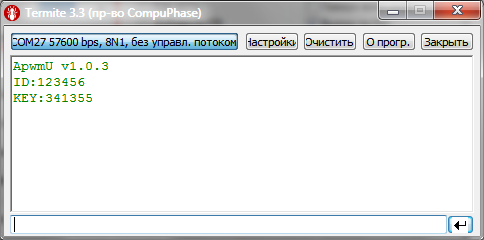
Если информация не появилась, или появилась в виде испорченной кодировки, то нажимаем кнопку «Настройки»
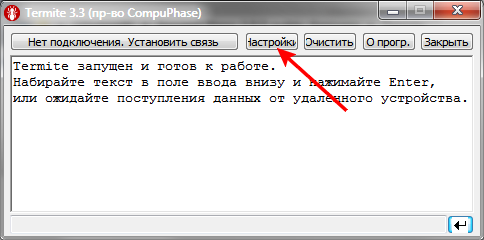
В поле «Параметры порта» выбираем COM-порт, к которому подключена плата, и так же выбираем скорость 57600 бит/с, и нажимаем «ОК»

Если информация не появилась, то следует в окне терминала нажать кнопку «Очистить» и нажать кнопку RESET на плате Arduino Nano, после чего должна появиться информация:
ApwmU v1.0.3 - версия прошивки
ID:123456 - идентификатор прошивки
KEY:341355 - ключ (уникален для каждой прошивки)
Копируем эти данные и отправляем разработчику.
Закрываем программу и отключаем плату.
Получаем в ответ 6-значный КОД АКТИВАЦИИ (в нашем примере код «4 2 3 6 1 2»).
Подключаем плату, запускаем COM-терминал, в окне программы должна снова появиться информация о прошивке, в поле снизу вводим КОД АКТИВАЦИИ (без пробелов) и нажимаем «ENTER».
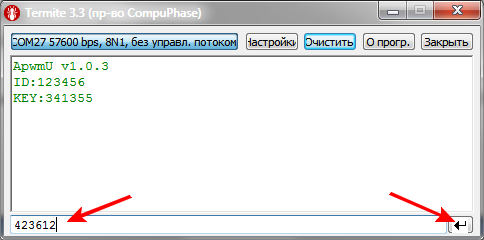
Если КОД введен верно, получим сообщение «ACTIVATED!», что означает успешную активацию.
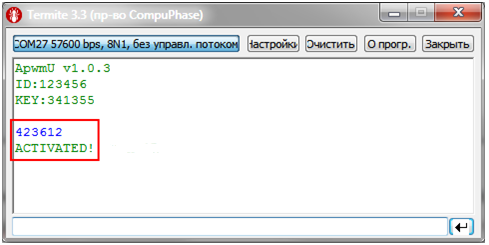
Теперь можно вставлять плату в ардуино-шилд и пользоваться всеми функциями актуальной прошивки!
Если же код введен не верно, то получим сообщение «ERROR!»
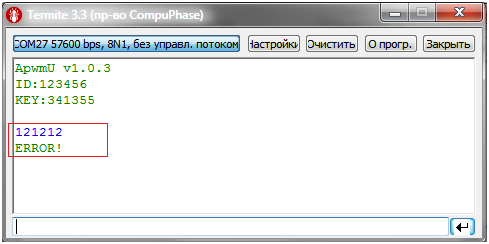
Чтобы повторить попытку нужно нажать кнопку RESET на плате Arduino Nano и заново ввести КОД.
Если КОД АКТИВАЦИИ был введен неверно более 10 раз, то прошивка будет полностью заблокирована, и придется заново прошивать Arduino Nano и запрашивать новый КОД у разработчика!
| PDF-версия инструкции |